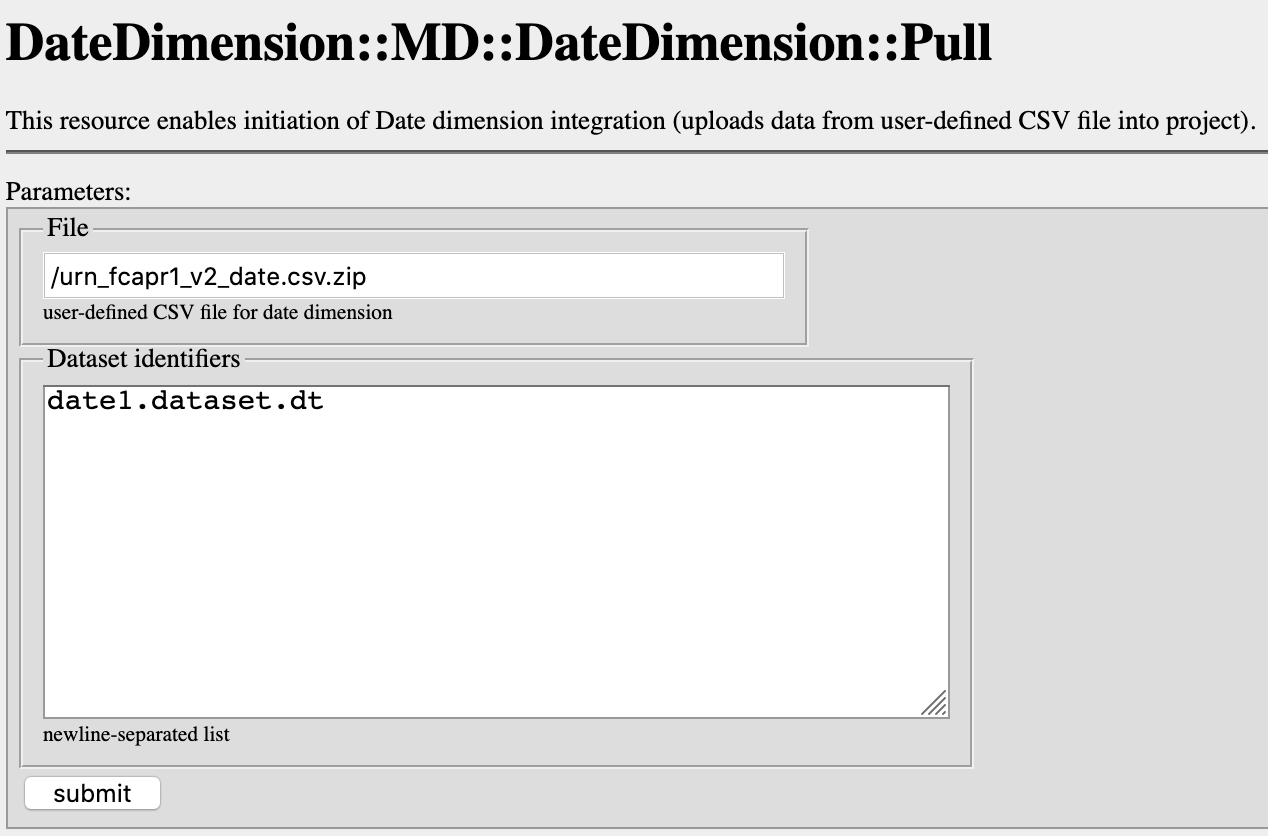Gestionar dimensiones de fecha personalizadas
La dimensión de fecha personalizada le permite cargar y actualizar datos con sus propias dimensiones fiscales en los espacios de trabajo de GoodData. Por ejemplo, si el ejercicio fiscal en su espacio de trabajo comienza el 1 de abril, usará la dimensión de fecha personalizada para el mes de abril.
En GoodData, los términos espacio de trabajo y proyecto son sinónimos. Por ejemplo, el Id. del proyecto es exactamente igual al Id. del espacio de trabajo. Vea Encontrar el ID del espacio de trabajo.
Sobre las dimensiones de fecha personalizadas
La dimensión de fecha personalizada se representa en su modelo lógico de datos (LDM) de su espacio de trabajo por un conjunto de datos de fecha (vea Fechas en el modelo lógico de datos) basado en la plantilla de dimensión de fecha urn:custom_v2:date. De forma predeterminada, esta plantilla contiene datos del calendario gregoriano desde el 01/01/1900 hasta el 31/12/2050.
Dependiendo de si necesita una o varias dimensiones de fecha en su espacio de trabajo (por ejemplo, si quiere diferenciar la fecha de compra y la de entrega), puede tener uno o varios conjuntos de datos de fecha con una dimensión de fecha personalizada. Puede añadir otra dimensión de fecha personalizada a su espacio de trabajo en cualquier momento y empezar a utilizarla de inmediato.
Cuando utilice la dimensión de fecha personalizada, tiene las siguientes opciones:
- Utilizar la dimensión de fecha personalizada tal como está (es decir, el calendario gregoriano predeterminado que va desde el 01/01/1900 hasta el 31/12/2050)
- Personalizar la dimensión de fecha personalizada:
- Cargar un calendario para un ejercicio fiscal que comience en un mes cualquiera (por ejemplo, un ejercicio fiscal que comienza en abril)
- Cargar su propio calendario
Cuando se necesite, puede personalizar una dimensión de fecha personalizada existente en su espacio de trabajo cargando un calendario diferente. Si cualquier métrica o informe utiliza esta dimensión de fecha, se actualizará de forma automática.
El calendario personalizado que quiera cargar y el calendario actual deben ser consistentes en cuanto a los intervalos de tiempo. De lo contrario, si se carga un calendario inconsistente, esto puede generar una malinterpretación con los datos cargados anteriormente y con los filtros de fecha utilizados.
Por ejemplo, después de haber cargado un calendario diferente, la siguiente métrica:
SELECT Amount where Quarter=Q1/2017
puede convertirse en esta métrica:
SELECT Amount where Quarter=Q4/FY2016
Para evitar esta situación, utilice los intervalos flotantes en los filtros de fecha (por ejemplo, SELECT Amount where Quarter=THIS).
Dimensiones de fecha ampliadas
De manera predeterminada, la plantilla de la dimensión de fecha urn:custom_v2:date contiene datos del calendario gregoriano desde el 01/01/1900 hasta el 12/31/2050. Puede ampliar las dimensiones de fecha en los calendarios personalizados más allá de lo predeterminado para cubrir fechas que vayan desde el 01/01/1900 hasta el 12/31/2100. No obstante, el rendimiento puede verse ralentizado si los intervalos de fecha son muy amplios. Para mejorar el rendimiento al usar dimensiones de fecha personalizadas, no use rangos innecesarios más allá de sus datos o casos de uso analíticos. Por ejemplo, si solo necesita analizar de 2010 a 2030, mantenga la dimensión personalizada entre esas dos fechas.
Si necesita abarcar fechas hasta el 12/31/2100 pero desea evitar posibles problemas de rendimiento, puede descargar urn_custom_v2_date_2100.csv.zip. Esta plantilla de dimensión de fecha contiene fechas desde el 01/01/1950 hasta el 12/31/2100.
Dimensiones de fecha heredadas
Las siguientes dimensiones de fecha están en uso, pero no se recomiendan para nuevas aplicaciones:
urn:custom:date: Esta dimensión de fecha es similar a la dimensión de fechaurn:custom_v2:datey ofrece todas las funciones deurn:custom_v2:dateexcepto que no es compatible con la opción de comparar los datos con el mismo periodo del año anterior para las semanas en los filtros de fecha en Analytical Designer y en los paneles de KPI.urn:gooddata:date: Esta dimensión de fecha contiene el calendario gregoriano predeterminado que va desde el 01/01/1900 hasta el 31/12/2050 y no se puede personalizar como un calendario fiscal personalizado.
Si utiliza una dimensión de fecha heredada y quiere migrar a la dimensión de fecha urn:custom_v2:date, vea Migrar desde una dimensión de fecha heredada hacia urn:custom_v2:date.
Incluir la dimensión de fecha personalizada a un espacio de trabajo
Para incluir la dimensión de fecha personalizada a su espacio de trabajo, añada el conjunto de datos de fecha al modelo lógico de datos (LDM) de su espacio de trabajo.
El hecho de incluir una dimensión de fecha personalizada en un espacio de trabajo no actualiza ni afecta a ninguna otra dimensión de fecha que ya exista en el espacio de trabajo.
Pasos:
En su espacio de trabajo, cambie a la pestaña Datos.
Haga clic en Modelo en la parte superior. Se muestra el modelo lógico de datos.
Haga clic en Editar.
Arrastre Fecha desde el panel izquierdo y suéltelo en el área del lienzo. Se añade un conjunto de datos de fecha basados en la dimensión de fecha
urn:custom_v2:date. De forma predeterminada, se llama “Fecha”.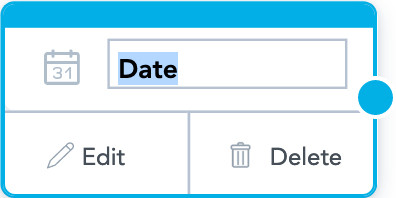
Antes de publicar el LDM, puede cambiar la dimensión de fecha en el conjunto de datos de fecha recién creado haciendo clic en Editar y reescribiendo manualmente la dimensión de fecha. No obstante, no lo recomendamos y le animamos a utilizar la dimensión de fecha predeterminada, que es
urn:custom_v2:date.Una vez publicado el LDM, la dimensión de fecha no se puede cambiar.
Indique un nombre para el conjunto de datos.
Cree una relación entre el conjunto de datos de fecha y otro conjunto de datos que desee poder analizar por fecha.
- Seleccione el conjunto de datos de fecha.
- Haga clic en el punto azul en el borde derecho del conjunto de datos de fecha y arrastre la flecha que aparece para conectar el conjunto de datos de fecha al otro conjunto de datos. Se crea la relación.
Publique el LDM (para instrucciones, vea Publicar un modelo lógico de datos). Al publicar, utilice Conservar datos para asegurarse de que los datos cargados en el espacio de trabajo no se eliminan.
Ahora se añade a su espacio de trabajo la dimensión de fecha urn:custom_v2:date con los datos del calendario gregoriano (el calendario predeterminado de GoodData).
- Si desea utilizar el calendario predeterminado, puede comenzar a utilizarlo de inmediato en su espacio de trabajo. No se necesita ninguna otra acción.
- Si desea cargar un calendario diferente, acceda a Actualizar urn:custom_v2:date con un calendario personalizado.
Utilizar una secuencia de comandos MAQL DDL para incluir la dimensión de fecha personalizada.
Puede utilizar la API para añadir la dimensión de fecha personalizada a su espacio de trabajo.
Para hacerlo, utilice la API para ejecutar una secuencia de comandos DDL de MAQL con el siguiente cuerpo de petición.
{ "manage": { "maql": "INCLUDE TEMPLATE \"urn:custom_v2:date\"" } }
La API añade la dimensión de fecha urn:custom_v2:date con los datos del calendario gregoriano predeterminado a su espacio de trabajo.
Actualizar urn:custom_v2:date con un calendario personalizado
De forma predeterminada, urn:custom_v2:date contiene el calendario predeterminado (el calendario gregoriano que va desde el 01/01/1900 hasta el 31/12/2050). Si no desea utilizar el calendario predeterminado, actualice la dimensión de fecha personalizada con un calendario personalizado:
- Prepare un archivo CSV con los requisitos del calendario.
- Transfiera el archivo CSV al almacenamiento específico del usuario.
- Ejecute una tarea de carga.
Prepare un archivo CSV con los requisitos del calendario.
Puede elegir entre usar un calendario para ejercicios fiscales que comience en un mes cualquiera o crear su propio calendario.
También puede volver a utilizar el calendario predeterminado (el calendario gregoriano que va desde el 01/01/1900 hasta el 31/12/2050) desde cualquier calendario cargado con anterioridad.
Solo puede cargar una dimensión completa. No puede cargar solo una parte.
Utilizar un calendario para ejercicios fiscales que comienzan en un mes cualquiera
Descargue el archivo CSV con la dimensión de fecha dependiendo de en qué mes comienza el ejercicio fiscal para usted:
| Mes | Archivo CSV |
|---|---|
| Enero | urn_fcjan1_v2_date.csv.zip |
| Febrero | urn_fcfeb1_v2_date.csv.zip |
| Marzo | urn_fcmar1_v2_date.csv.zip |
| Abril | urn_fcapr1_v2_date.csv.zip |
| May | urn_fcmay1_v2_date.csv.zip |
| Junio | urn_fcjun1_v2_date.csv.zip |
| Julio | urn_fcjul1_v2_date.csv.zip |
| Agosto | urn_fcaug1_v2_date.csv.zip |
| Septiembre | urn_fcsep1_v2_date.csv.zip |
| Octubre | urn_fcoct1_v2_date.csv.zip |
| Noviembre | urn_fcnov1_v2_date.csv.zip |
| Diciembre | urn_fcdec1_v2_date.csv.zip |
Utilizar su propio calendario
Cree un archivo CSV con sus requisitos de calendario fiscal prsonalizado. Puede descargar el archivo CSV con el calendario predeterminado (urn_custom_v2_date.csv.zip) y actualizarlo para que cumpla con sus necesidades.
El archivo CSV debe cumplir los siguientes requisitos:
- El archivo contiene columnas en el orden predefinido (exactamente tal y como se lista en la tabla a continuación) y ejemplos de valores.
- Una columna contiene como máximo 50 caracteres.
- Los encabezados de las columnas representan los identificadores del atributo
displayForm(etiquetas de atributo). - Las filas se ordenan por
date.day.yyyy_mm_dd. - Se cumplen las siguientes restricciones para ciertas columnas (ver la tabla a continuación):
- Secuencia incremental (columnas de datos): La diferencia entre dos registros estrictamente siguientes debe ser exactamente uno.
- Secuencia recurrente no decreciente (día en el mes, día en la semana, etcétera): Cada uno de los dos registros estrictamente siguientes,
ayb, debe cumplir una de las siguientes condiciones:b=ab=a+1bes igual al valor mínimo en la secuencia (por ejemplo, la secuencia(5,5,6,6,7,7,1,2,3,3,3,3,1,2,3,4,5)es válida).
- Secuencia no decreciente (semana, año, etcétera): Cada uno de los dos registros estrictamente siguientes,
ayb, debe cumplir una de las siguientes condiciones:b=ab=a+1
Al cargar la dimensión fiscal se añaden registros predeterminados que representan valores vacíos. No puede modificar estos valores.
| Identificador de etiqueta | Patrón de valor | Ejemplo | Restricción |
|---|---|---|---|
| date.day.yyyy_mm_dd | yyyy-MM-dd | 1900-12-31 | Secuencia incremental |
| date.day.uk.dd_mm_yyyy | 31/12/1900 | ||
| date.day.us.mm_dd_yyyy | 12/31/1900 | ||
| date.day.eu.dd_mm_yyyy | 01-01-1900 | ||
| date.day.us.long | Lun, Ene 1, 1900 | ||
| date.day.us.m_d_yy | 1/1/00 | ||
| day.in.euweek.short | Lun | ||
| day.in.euweek.number | [a-zA-Z_ ]*[0-9] | 1 | Secuencia recurrente |
| day.in.euweek.long | lunes | ||
| day.in.year.default | [a-zA-Z_ ]*[0-9] | D1 | Secuencia recurrente |
| quarter.in.year.default | [a-zA-Z_ ]*[0-9] | Q1 | Secuencia recurrente |
| month.in.quarter.number | [a-zA-Z_ ]*[0-9] | M1 | Secuencia recurrente |
| month.in.year.short | Ene | ||
| month.in.year.m_q | M1/Q1 | ||
| month.in.year.number | [a-zA-Z_ ]*[0-9] | M1 | Secuencia recurrente |
| month.in.year.long | Enero | ||
| week.wk_qtr_year | W1/Q1/1900 | ||
| week.from_to | Dec 31, 1899 - Jan 6, 1900 | ||
| week.starting | Wk. of Sun 12/31/1899 | ||
| week.wk_year_cont | W53/1899 - W1/1900 | ||
| week.wk_year | W1/1900 | Secuencia no decreciente | |
| week.wk_qtr_year_cont | W14/Q4/1899 - W1/Q1/1900 | ||
| euweek.wk_qtr_year | W1/Q1/1900 | ||
| euweek.from_to | Jan 1, 1900 - Jan 7, 1900 | ||
| euweek.starting | Wk. of Mon 01/01/1900 | ||
| euweek.wk_year_cont | W1/1900 | ||
| euweek.wk_year | W1/1900 | Secuencia no decreciente | |
| euweek.wk_qtr_year_cont | W1/Q1/1900 | ||
| week.in.year.number_us | [a-zA-Z_ ]*[0-9] | W1 | Secuencia recurrente |
| day.in.week.short | Lun | ||
| day.in.week.number | [a-zA-Z_ ]*[0-9] | 2 | Secuencia recurrente |
| day.in.week.long | lunes | ||
| week.in.quarter.number_us | [a-zA-Z_ ]*[0-9] | W1 | Secuencia recurrente |
| euweek.in.quarter.number_eu | [a-zA-Z_ ]*[0-9] | W1 | Secuencia recurrente |
| day.in.quarter.default | [a-zA-Z_ ]*[0-9] | D1 | Secuencia recurrente |
| month.short | Jan 1900 | ||
| month.number | 1/1900 | Secuencia no decreciente | |
| month.long | January 1900 | ||
| day.in.month.default | [a-zA-Z_ ]*[0-9] | D1 | Secuencia recurrente |
| year.default | 1900 | Secuencia no decreciente | |
| euweek.in.year.number_eu | [a-zA-Z_ ]*[0-9] | W1 | Secuencia recurrente |
| quarter.short_us | Q1/1900 | Secuencia no decreciente | |
| year.for.week.number | 1900 | Secuencia no decreciente | |
| year.for.euweek.number | 1900 | Secuencia no decreciente | |
| quarter.for.week.number | Q1/1900 | Secuencia no decreciente | |
| quarter.for.euweek.number | Q1/1900 | Secuencia no decreciente |
Utilizar el calendario predeterminado
Si desea restablecer el calendario al calendario predeterminado, descargue urn_custom_v2_date.csv.zip. Esta dimensión de fecha coincide con el calendario predeterminado en la dimensión de fecha urn:custom_v2:date (el calendario gregoriano que va desde el 01/01/1900 hasta el 31/12/2050).
Transferir el archivo CSV al almacenamiento específico del usuario
Pasos:
- Comprima en ZIP el archivo CSV. El archivo comprimido debe contener un archivo con el mismo nombre del archivo ZIP, sin la extensión .zip. Por ejemplo, el archivo comprimido
urn_fcnov1_v2_date.csv.zipcontendráurn_fcnov1_v2_date.csv. - Coloque el archivo comprimido en su almacenamiento de datos (vea Almacenamiento de datos específico del usuario).
Ejecute una tarea de carga
El siguiente proceso supone que accede a sus espacios de trabajo en https://secure.gooddata.com/. Si es un cliente de marca propia, reemplace secure.gooddata.com con su dominio de marca propia en los pasos del proceso.
En GoodData, los términos espacio de trabajo y proyecto son sinónimos. Por ejemplo, el Id. del proyecto es exactamente igual al Id. del espacio de trabajo. Vea Encontrar el ID del espacio de trabajo.
Pasos:
Utilice la API para cargar dimensiones de fecha:
Recurso de la API:
https://secure.gooddata.com/gdc/md/{workspace_id}/datedimension/pullMétodo:
POSTCuerpo de petición:
{ "dateIntegration": { "file": "/path/to/archive/file.zip", "datasets": [ "{date_dataset_identifier}" ] } }- No incluya la sección
/uploadsen la ruta del archivo. Por ejemplo, si su archivo se llamaurn_fcapr1_v2_date.csv.zipy se almacena en/uploads/, introduzca la ruta como/urn_fcapr1_v2_date.csv.zip. {date_dataset_identifier}especifica el conjunto de datos de fecha donde quiere cargar el archivo CSV. Por ejemplo,date1.dataset.dt.
- No incluya la sección
Cabeceras de petición:
Content-Type:application/json Accept:application/json
La tarea se ejecuta y se devuelve el enlace para sondear el estado de la tarea.
Sondee el estado hasta que el estado de la tarea devuelva OK. La dimensión de fecha personalizada se actualiza con el calendario seleccionado.
Los archivos CSV cargados no se almacenan y no se pueden recuperar desde la plataforma de GoodData.
En lugar de usar la API, puede utilizar la página gris para actualizar la dimensión de fecha personalizada:
https://secure.gooddata.com/gdc/md/{workspace_id}/datedimension/pull
La gestión del ciclo de vida (LCM) y la dimensión de fecha personalizada
La gestión del ciclo de vida (vea Gestionar los espacios de trabajo mediante la Gestión del ciclo de vida (LCM)) es compatible con la dimensión de fecha personalizada.
- Si el espacio de trabajo principal incluye la dimensión de fecha personalizada, los espacios de trabajo de los clientes creados desde este espacio de trabajo principal heredan esta dimensión personalizada pero con el calendario gregoriano predeterminado, independientemente del calendario que contenga la dimensión de fecha del espacio de trabajo principal. Entonces, si es necesario, puede cargar un calendario diferente a la dimensión de fecha personalizada del espacio de trabajo de un cliente. Este calendario no se sobrescribirá en la sincronización.
- Puede tener calendarios diferentes en la dimensión de fecha personalizada en diferentes espacios de trabajo de clientes dentro del mismo segmento. Si necesita unificar el calendario en la dimensión de fecha personalizada en el espacio principal y en el espacio de trabajo del cliente, debe cargar de forma separada el calendario objetivo en la dimensión personalizada en cada espacio de trabajo.
Migrar desde una dimensión de fecha heredada hacia urn:custom_v2:date
Por qué querría migrar hacia urn:custom_v2:date
Si utiliza Analytical Designer y paneles de KPI, le recomendamos que cambie a la dimensión de fecha urn:custom_v2:date. Con la dimensión de fecha urn:custom_v2:date, puede utilizar la opción de comparar los datos con el mismo periodo del año anterior para las semanas en los filtros de fecha (por ejemplo, comparar los datos de la semana 25 de 2018 y de la semana 25 de 2017). Cuando compara sus datos con el mismo periodo del año anterior, es posible que las semanas no tengan las mismas fechas. Si una semana queda dividida entre dos años/trimestres (empieza en el año/trimestre anterior y finaliza en el año/trimestre actual), deben establecerse los criterios que definen a qué año/trimestre pertenece dicha semana. La dimensión de fecha urn:custom_v2:date se refiere a estos casos de uso.
Para más información sobre los filtros de fecha en Analytical Designer y en los paneles de KPI, vea Filtros en Analytical Designer y Filtros de fecha en paneles.
Migrar hacia la dimensión de fecha urn:custom_v2:date solo permite que la plataforma de GoodData calcule adecuadamente los informes comparando los datos con el mismo periodo del año anterior para las semanas en los filtros de fecha. Para poder utilizar el filtrado por semanas al completo, debe completar también otros pasos. Para más información, vea Activar las semanas en los filtros de fecha.
Cómo afecta a sus datos la migración hacia urn:custom_v2:date
Columnas adicionales en urn:custom_v2:date
Comparada con las dimensiones de fecha heredadas, urn:custom_v2:date contiene cuatro columnas adicionales:
year.for.week.numberyear.for.euweek.numberquarter.for.week.numberquarter.for.euweek.number
Estas columnas permiten la opción de comparar los datos con el mismo periodo del año anterior para las semanas en los filtros de fecha. Estas columnas no son visibles en la IU de Analytical Designer o en los paneles de KPI y el motor de análisis ampliable (XAE) las utiliza para el cálculo de informes.
Si una semana queda dividida entre dos años/trimestres (comienza en el año/trimestre anterior y finaliza en el año/trimestre actual), así es como se establece a qué año/trimestre pertenece dicha semana:
year.for.week.numberyquarter.for.week.number: La semana pertenece al año en el que el sábado de dicha semana cae.year.for.euweek.numberyquarter.for.euweek.number: La semana pertenece al año/trimestre en el que el jueves de dicha semana cae.
Al cambiar a urn:custom_v2:date, puede esperar lo siguiente:
euweek.in.year.number_euse calcula según la norma ISO 8601 (es decir, la semana pertenece al año en el que el jueves de dicha semana cae); un año tiene 52 semanas (o 53 en un “año semanal” bisiesto).week.in.year.number_uscomienza en domingo y pertenece al año al que pertenece su último día.euweek.in.quarter.number_euse alinea coneuweek.in.year.number_eu:- La primera semana de un año es la primera semana de un trimestre.
- Cada trimestre tiene 13 semanas (o 14 semanas en el último trimestre con un “año semanal” bisiesto).
week.in.quarter.number_usse alinea conweek.in.year.number_us, siguiendo las mismas normas que la semana europea pero utilizando los datos estadounidenses.
Diferentes identificadores de etiquetas de atributo
Esto solo se aplica si cambia desde la dimensión de fecha urn:gooddata:date.
Comparada con la dimensión de fecha urn:gooddata:date, urn:custom_v2:date contiene diferentes identificadores de etiquetas de atributo (displayForm).
- Si carga datos en la plataforma de GoodData utilizando la API (vea Carga de datos mediante la API de REST), actualice su manifiesto SLI con los identificadores nuevos.
- Si carga datos en la plataforma de GoodData mediante los gráficos de CloudConnect, compruebe el mapeo de campo en los componentes de GD Dataset Writer en sus gráficos.
Primera semana de 1900 eliminada
Esto solo se aplica si cambia desde la dimensión de fecha urn:gooddata:date.
Comparada con la dimensión de fecha urn:gooddata:date, la dimensión de fecha urn:custom_v2:date ya no contiene la primera semana de 1900 (01/01/1900 – 07/01/1900).
Un método diferente para calcular las agregaciones de fecha
Esto solo se aplica si cambia desde la dimensión de fecha urn:gooddata:date.
Comparada con la dimensión de fecha urn:gooddata:date, la dimensión de fecha urn:custom_v2:date utiliza un método diferente para calcular las agregaciones de fecha.
Por ejemplo, una métrica que devuelve el último año (como SELECT MAX(Year)) devolvería el ID del valor de atributo que corresponda a ese año, no el año real (por ejemplo, 121 en lugar de 2020).
Si desea mostrar el año real, actualice la métrica:
- Reste un valor numérico que sea igual al ID del valor de atributo para ese año. Para ello, seleccione el año correspondiente en
Valores de atributoen el menú del lateral derecho. Para más información sobre cómo editar una métrica en el editor de métricas personalizadas, vea Comience a utilizar MAQL para escribir métricas. - Añada un valor numérico que iguale al año.
Por ejemplo, para el año 2020 la métrica actualizada tendrá el siguiente aspecto:
Migrar desde una dimensión de fecha heredada hacia urn:custom_v2:date
Para migrar los conjuntos de datos de fecha en su espacio de trabajo desde la dimensión de fecha urn:gooddata:date o urn:custom:date hacia la dimensión de fecha urn:custom_v2:date, utilice laAPI para migrar conjuntos de datos de fecha hacia la dimensión de fecha personalizada. Puede migrar todos los conjuntos de datos de fecha a la vez o solo algunos de ellos.
Cuando migre los conjuntos de datos, no haga otras tareas (sobre todo durante la carga de datos) a la vez porque puede provocar una inconsistencia de datos.
Si utiliza LCM y migra los conjuntos de datos de fecha en el espacio de trabajo principal hacia urn:custom_v2:date, los espacios de trabajo de cliente creados desde ese espacio de trabajo principal heredarán esta dimensión personalizada en la siguiente sincronización.
Calendarios para años fiscales que comienzan en un mes arbitrario para urn:custom:date
Si utiliza la dimensión de fecha urn:custom:date y necesita actualizarla para un calendario personalizado, elija el archivo CSV según el mes en el que empiece el año fiscal para usted.